XP系统怎么关闭磁盘索引 XP系统如何关闭磁盘索引
时间:2017-07-04 来源:互联网 浏览量:
今天给大家带来XP系统怎么关闭磁盘索引,XP系统如何关闭磁盘索引,让您轻松解决问题。
xp系统自带的索引功能可以帮助我们快速的查找电脑磁盘中的某个文件,有些用户很少使用到系统的这项功能,所以会想要将这项功能关闭掉来提高系统的运行速度,那么怎么来关闭磁盘索引?下面小编分享xp系统关闭磁盘索引的两个小方法。关闭xp系统磁盘索引的方法:
方法一:
首先双击打开“我的电脑”接着任意右击一个电脑的系统磁盘,然后选择“属性”在打开的本地属性选项卡中,我们将界面切换至“常规”选项卡,然后找到下方的“允许索引服务编制该磁盘的索引以便快速搜索文件”将其前面的勾选去掉,并单击“确定”按钮;如下图所示:
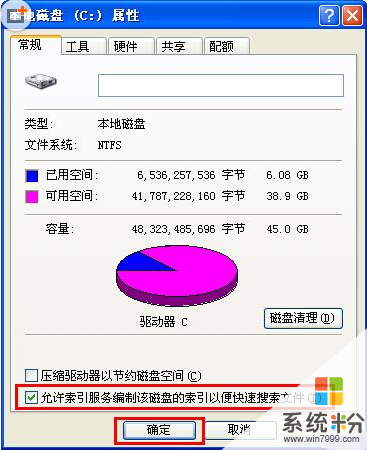
方法二:
1.通过快捷键“win+r”打开运行输入框,在打开的窗口中输入“services.msc”,然后点击“确定”按钮;如下图所示:
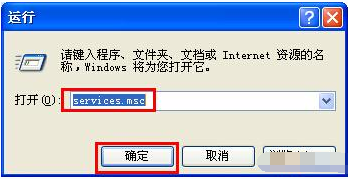
2.在打开的服务窗口中,我们在右边的“服务(本地)”界面中找到“Indexing Service”然后双击将其打开;如下图所示:
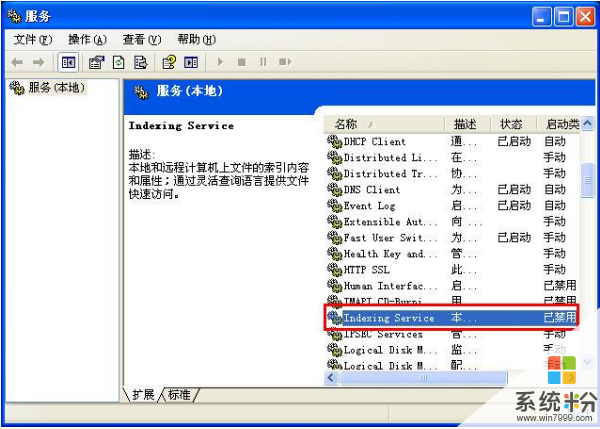
3.在打开的窗口中我们在“常规”选项卡中将启动类型设置为“已禁用”然后点击“确定”按钮即可;如下图所示:
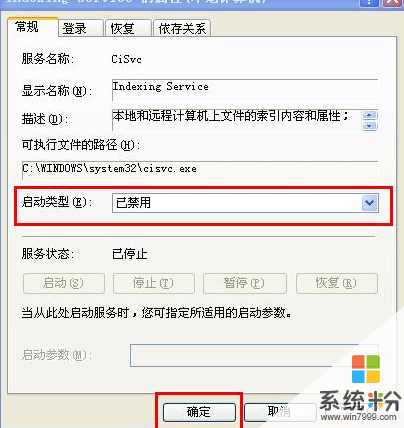
上述就是xp系统关闭磁盘索引的两个小方法,如果你不经常使用这项功能,那么不妨将其关闭掉来提高系统运行速度。
本文来自于【系统之家】 www.xp85.com
以上就是XP系统怎么关闭磁盘索引,XP系统如何关闭磁盘索引教程,希望本文中能帮您解决问题。
我要分享:
上一篇:WindowsXP系统利用注册表禁用光驱如何操作? WindowsXP系统利用注册表禁用光驱操作的方法
下一篇:XP笔记本开机总是出现磁盘扫描故障怎么解决 XP笔记本开机总是出现磁盘扫描故障如何解决
相关教程
- ·xp系统的索引服务怎么关闭|禁用xp笔记本索引功能的方法
- ·XP系统键盘数字灯如何快速关闭 XP系统键盘数字灯怎样快速关闭
- ·WindowsXP系统优化:如何关闭开机磁盘扫描功能。 WindowsXP系统优化:怎么关闭开机磁盘扫描功能。
- ·xp系统磁盘格式转换的方法,怎麽將大地XP系统动态磁盘转换为基本磁盘
- ·xp系统电脑磁盘分区怎么扩展,xp系统磁盘扩展的方法
- ·Windows XP系统的磁盘是什么?系统吧详解“Windows XP系统的磁盘问题”。
- ·XP打印机驱动安装失败怎么办?
- ·winxp系统本地连接不见了怎么办
- ·xp系统玩war3不能全屏怎么办
- ·xp系统开机蓝屏提示checking file system on c怎么解决
Xp系统教程推荐
- 1 xp系统ie8安装失败怎么解决 新萝卜家园XP升级ie8失败的排查方法有哪些
- 2 windous xp台式电脑怎样启用休眠功能 windous xp台式电脑启用休眠功能的方法有哪些
- 3 索尼手机4.4系统安装激活XPosed框架的方法有哪些 索尼手机4.4系统如何安装激活XPosed框架
- 4WinXP不显示完整文件夹路径该是如何处理? WinXP不显示完整文件夹路径该处理的方法有哪些?
- 5XP改系统登录名时如何把CMD默认提示路径也更改 XP改系统登录名时怎样把CMD默认提示路径也更改
- 6xp系统u盘格式如何解决 深度技术xp系统转换U盘格式的方法有哪些
- 7WinXP文件无法复制路径太深的解决方法有哪些 WinXP文件无法复制路径太深该如何解决
- 8xp系统里,怎样快速将U盘FAT32格式转换成NTFS格式功能? xp系统里,快速将U盘FAT32格式转换成NTFS格式功能的方法?
- 9xp系统如何开启远程连接网络级别身份验证功能 xp系统怎么开启远程连接网络级别身份验证功能
- 10开启Guest账户后深度技术XP系统无法访问网络怎么解决 开启Guest账户后深度技术XP系统无法访问网络如何解决
最新Xp教程
- 1 XP打印机驱动安装失败怎么办?
- 2 winxp系统本地连接不见了怎么办
- 3 xp系统玩war3不能全屏怎么办
- 4xp系统开机蓝屏提示checking file system on c怎么解决
- 5xp系统开始菜单关机键消失了怎么办
- 6winxp系统开启AHCI操作的方法有哪些 winxp系统开启AHCI操作的方法有哪些
- 7进入XP系统后,操作迟延太久如何解决 进入XP系统后,操作迟延太久解决的方法有哪些
- 8Win8.1专业版资源管理器explorer.exe频繁重启的解决方法有哪些 Win8.1专业版资源管理器explorer.exe频繁重启该如何解决
- 9xp系统ie8安装失败怎么解决 新萝卜家园XP升级ie8失败的排查方法有哪些
- 10大地 XP系统验证码显示小红叉,无法输入网页验证码怎么解决 大地 XP系统验证码显示小红叉,无法输入网页验证码怎么处理
